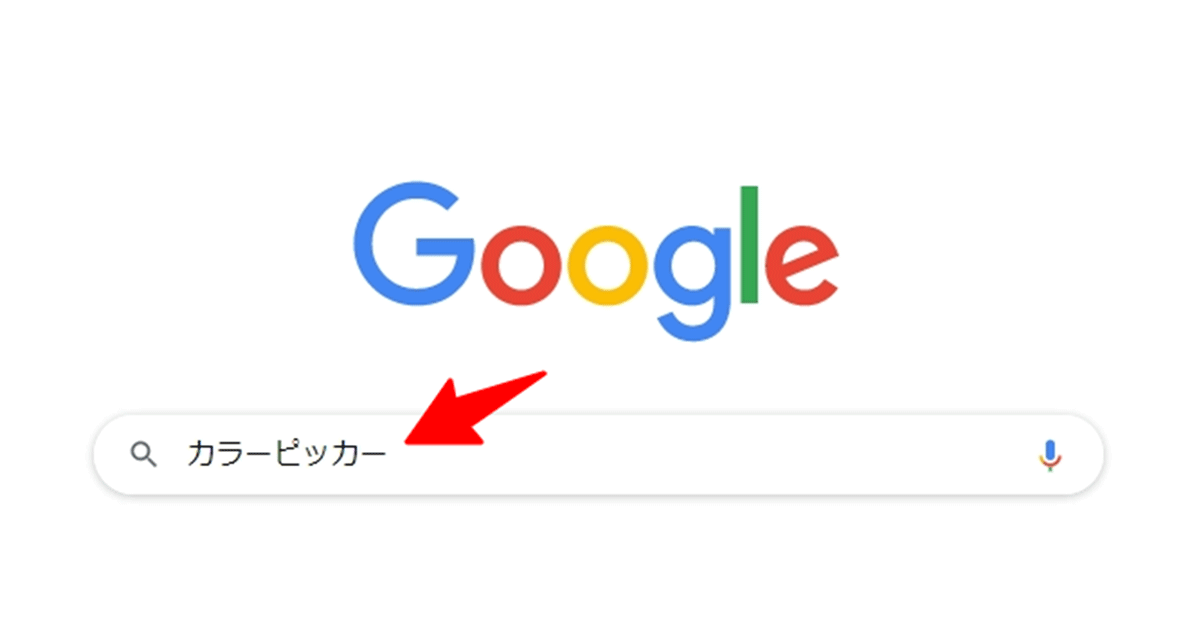
Google検索から、Web制作などで役立つカラーピッカーを簡単に利用することが出来ます。
Google検索で「カラーピッカー」と検索するだけ
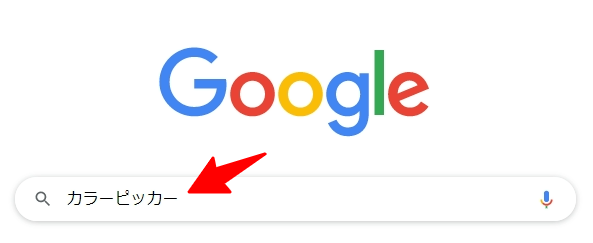
検索結果ページの一番上にカラーピッカーが表示されます
①色相で選びたい色のベースを選びます。
②色の明度・彩度を決めます。
③下部に表示されたカラーコードを確認します。
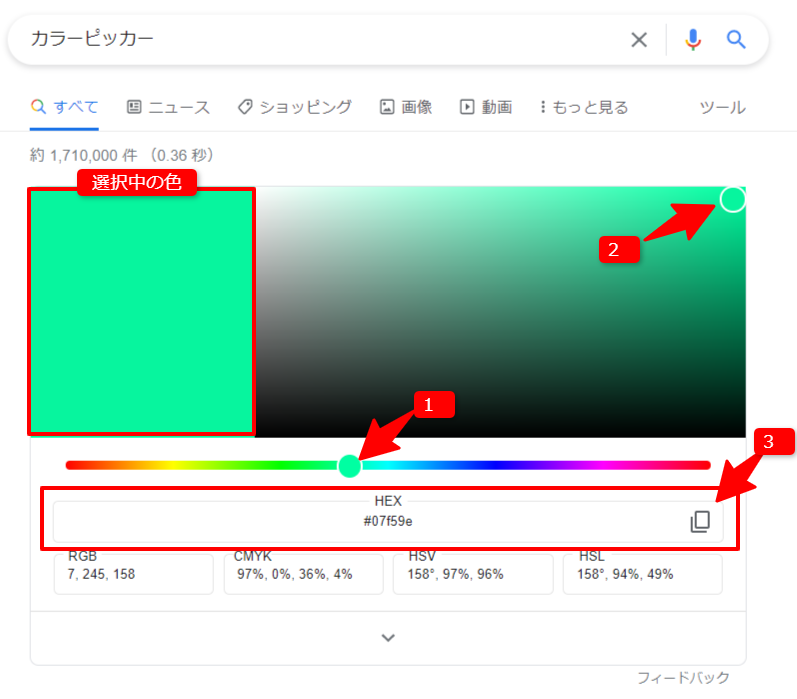
Google検索結果のカラーピッカーには画像の色を抽出するといったスポイト機能がありません。
ウェブサイト上などにある色のコードを抽出するにはChrome拡張機能の「ColorPick Eyedropper」がおすすめです。
ColorPick Eyedropperの使い方はこちら
